CalenGoo auf der Apple Watch
Sie können CalenGoo auch mit der Apple Watch verwenden. Es kann den nächsten anstehenden Termin auf dem Ziffernblatt sehen, eine kleine Listenansicht der anstehenden Termine anzeigen lassen und Sie können Terminerinnerungen ansehen und schlummern lassen.
Terminerinnerungen
CalenGoos Terminerinnerungen werden automatisch zusammen mit vier Schlummerknöpfen auf der Uhr angezeigt. Sie können die Schlummerzeiten unter "Optionen > Darstellung und Bedienung > Allgemein > Alle > Schlummer Option 1-4" in CalenGoo ändern.
Termine
Sie können aktuelle und anstehende Termine auf Ihrer Apple Watch anzeigen lassen, indem Sie das Ziffernblatt fester drücken und dann z.B. im "Modular" Ziffernblatt das die "CalenGoo" Komplikation auswählen. Wenn Sie auf den angezeigten Termin im Ziffernblatt tippen, wird eine kleine Listenansicht der anstehenden Termine angezeigt. Sie können darin Termine antippen, um deren Details zu sehen und die Navigation zur Adresse des Termins zu starten.
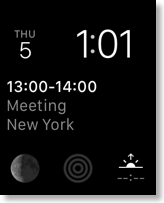

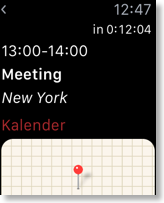
Installation
Falls die CalenGoo App nicht automatisch auf Ihrer Apple Watch installiert wird, versuchen Sie bitte diese Schritte:




Um die Komplikation zu verwenden, tippen Sie auf das verwendete Ziffernblatt und wählen Sie "CalenGoo" für eine der verfügbaren Komplikationen aus. Ein guter Platz ist z.B. die "Mitte" Komplikation des "Modular" Ziffernblattes, weil Ihnen dann die Details des aktuellen oder folgenden Termins angezeigt werden:
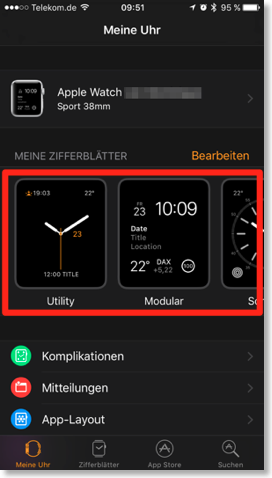

Terminerinnerungen
Falls die Terminerinnerungen von CalenGoo nicht automatisch auf der Uhr erscheinen, schalten Sie bitte "Mitteilungen > CalenGoo > iPhone-Hinweise spiegeln" in der "Watch" App ein:

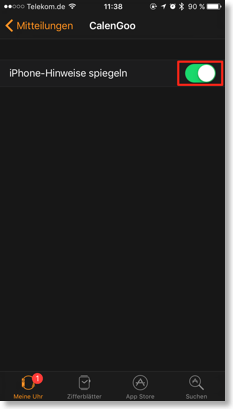
Neue Termine mit Siri anlegen
Es ist zwar nicht möglich von Apps aus Siri zu verwenden, aber Sie können einfach über die Standard-Siri-Funktionen neue Termine anlegen. Sie können z.B."Hey Siri erstelle einen neuen Termin Sport morgen um 17 Uhr"
sagen, um einen neuen Termin "Sport" am nächsten Tag um 17 Uhr im Standardkalender des iOS Kalenders anzulegen. Dieser Standardkalender kann z.B. ein Google Kalender oder ein iCloud Kalender sein. Sie können den Standardkalender für neue Termine in der "Einstellungen" App unter "Mail, Kontakte, Kalender" auswählen:

Diesen Standardkalender können Sie in CalenGoo anzeigen lassen. Weitere Informationen können Sie hier finden: Siri
Konfiguration
Unter "Optionen > Darstellung und Bedienung > Apple Watch" kann man einige Sachen bezüglich der Darstellung auf der Apple Watch einstellen:- Kalender: Termine dieser Kalender werden in der CalenGoo App auf der Apple Watch angezeigt.
- Komplikationen Kalender: Termine dieser Kalender werden auf dem Ziffernblatt der Apple Watch angezeigt.
- Zeige nächste x Tage: So viele Tage werden in der CalenGoo App auf der Apple Watch angezeigt.
- Ort zeigen: Gibt an, ob der Ort der Termine in der CalenGoo App auf der Apple Watch angezeigt werden soll.
- Beschreibung zeigen: Gibt an, ob die Beschreibung der Termine angezeigt werden soll.
- Vollständige Beschreibung in Detailansicht: Überträgt die komplette Beschreibung der Termine auf die Uhr, so dass die Detailansicht sie komplett anzeigen kann.
- Zeige die nächsten X Stunden auf dem Ziffernblatt: Nur wenn Termine innerhalb der nächsten X Stunden vorhanden sind, wird der nächste Termin angezeigt. Sonst wird angezeigt, dass keine Termine anstehen.
- Zeige aktuellen Termin max. x Minuten lang: Nachdem ein Termin begonnen hat, wird nicht gleich der nächste Termin auf dem Ziffernblatt angezeigt, sondern der aktuell laufende Termine wird noch für x Minuten angezeigt.
- Zeige nächsten Termin min. x Minuten vor Beginn: Der Termin wird mindestens x Minuten vor Beginn angezeigt, auch wenn dafür "Zeigen aktuellen Termin max. x Minuten lang" für den vorherigen Termin nicht eingehalten werden kann.




